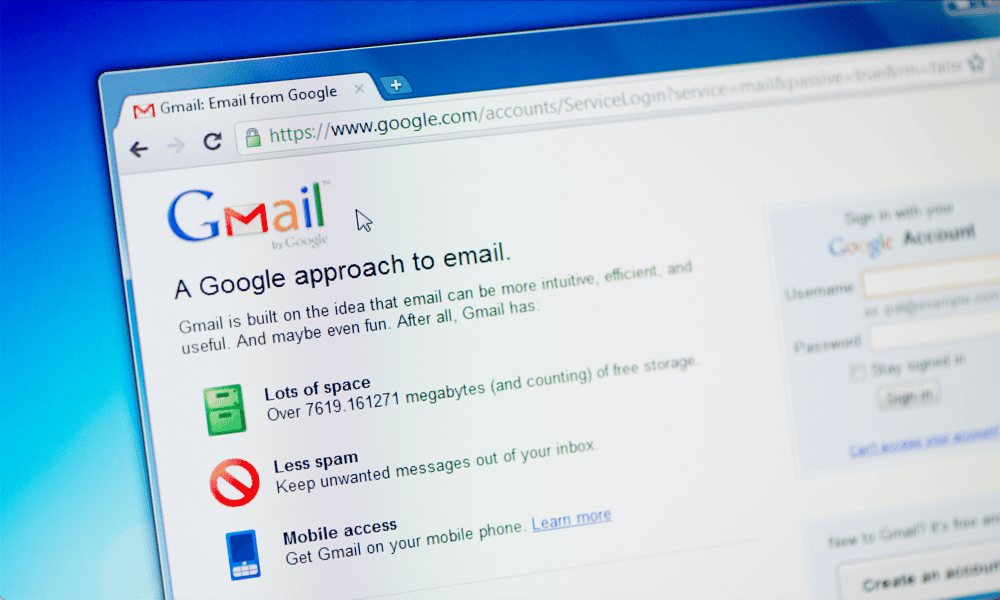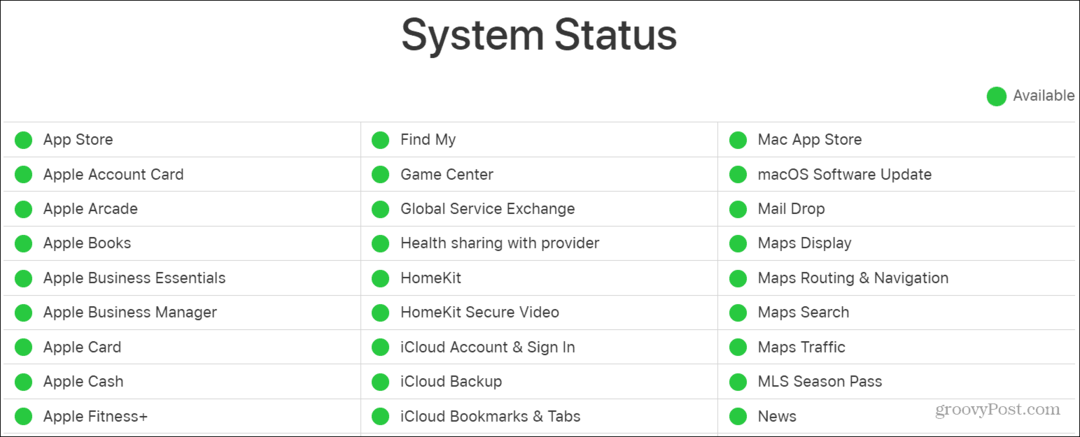Как да се предотврати Windows 10 от автоматично актуализиране на хардуерни драйвери
Microsoft Windows 10 / / March 18, 2020
Последна актуализация на

Windows 10 автоматично ще актуализира хардуерните драйвери на вашите компютри, когато Microsoft достави натрупана актуализация, но можете да ги спрете от автоматично инсталиране.
Важно е да поддържате Windows актуализиран, за да се предпазва от заплахи за сигурността, да подобрява производителността и да получавате нови функции. Когато Windows 10 автоматично инсталира кумулативна актуализация, тя включва нови версии на хардуерни драйвери. Но понякога има проблем с актуализацията на драйвери, която прави хардуерните ви компоненти нестабилни - например графичната карта или Wi-Fi адаптер. Разбира се, ако получите лош, можете отмяна на актуализация на драйвера, но можете също да спрете формата на Windows, включително на първо място актуализациите на драйвери.
Спрете Windows 10 Pro от автоматично актуализиране на драйвери
Ако използвате Windows 10 Pro, спирането на актуализациите на драйвери е лесен процес. Hit Ключ за Windows + R и
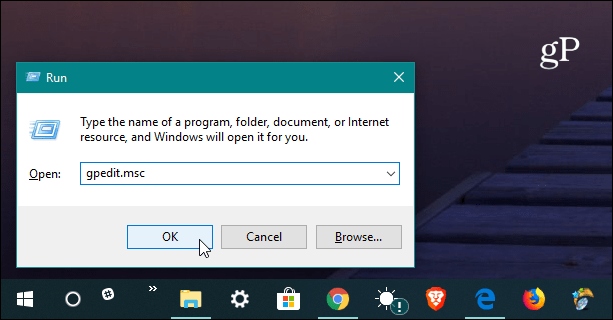
След това отидете на следния път:
Конфигурация на компютъра / Административни шаблони / Компоненти на Windows / Актуализация на Windows
След това щракнете двукратно върху „Не включвайте драйвери с Windows Update“ в списъка с настройки вдясно.
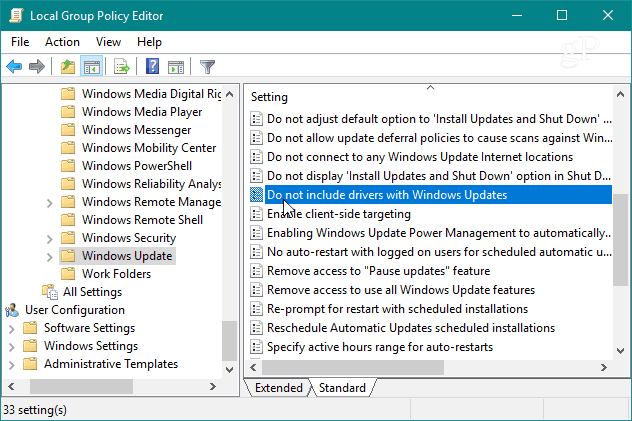
Сега задайте опцията на Enabled и щракнете върху OK и затворете редактора на груповите правила и рестартирайте компютъра си, за да влязат в сила промените.
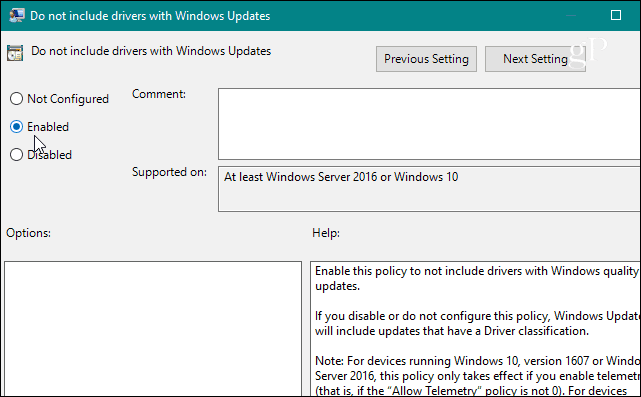
Спрете Windows 10 Home от автоматично актуализиране на драйвери
За разлика от версиите на Windows 10 Pro, Education и Enterprise, домашните потребители нямат достъп до груповата политика. Все още можете да предотвратите актуализации на драйвери, но ще трябва да ощипвате системния регистър.
Отворете редактора на системния регистър и се насочете към следния път:
HKEY_LOCAL_MACHINE \ Software \ Policies \ Microsoft \ Windows \ WindowsUpdate
Ако нямате WindowsUpdate ключ, ще трябва да го създадете. След това създайте нова DWORD (32-битова) стойност и я назовете: ExcludeWUDriversInQualityUpdate и му дайте стойност от 1. Затворете се от редактора на системния регистър и рестартирайте системата си, за да влезе в сила промяната.
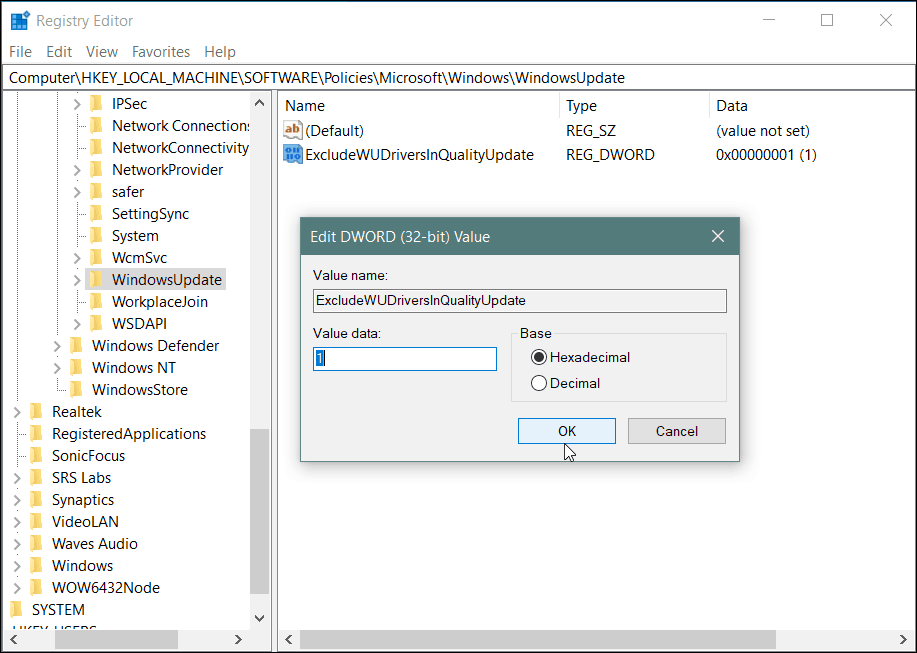
Имайте предвид, че след като направите тези промени, вече няма да получавате актуализации на драйвери, докато не се върнете и промените настройката. Освен това, това не винаги е напълно ефективно. Възможно е Windows Update все още доставят актуализации на драйвери които са в комплект с актуализации за сигурност или функции. Така че това е насочено към по-напреднал потребител и е нещо, което можете да внедрите, ако се опитвате да избегнете известна лоша актуализация.
Сега си струва да отбележим, че Microsoft като цяло върши добра работа, като се увери в правилния драйвер актуализациите излизат с нейните кумулативни актуализации, като се имат предвид количествата различни системни конфигурации там. Разбира се, пробегът ви може да варира. Все пак просто като забавяне на актуализациите на функциите на Windows, можете също да спрете актуализациите на драйвери, докато не сте готови за тях. Това отнема малко повече работа, отколкото квадратчето за отметка в приложението Настройки.